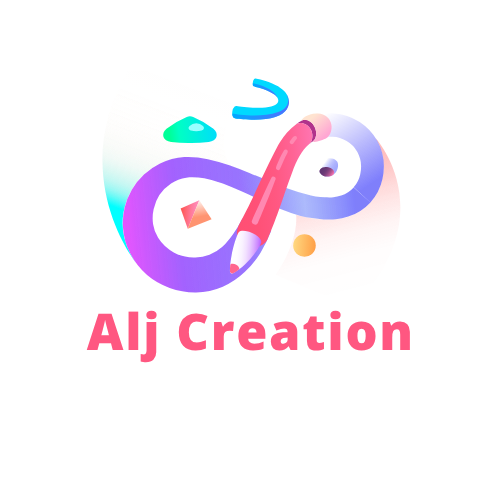Découper une vidéo avec VLC : méthode simple et efficace pour extraire vos séquences #
Exploiter les contrôles avancés de VLC pour délimiter vos segments vidéo #
Avant toute manipulation, il reste essentiel de configurer l’interface de VLC afin d’accéder à l’ensemble de ses outils. L’activation des contrôles avancés constitue une étape incontournable. Ceux-ci ajoutent à l’interface principale de nouvelles icônes, dont l’outil d’enregistrement, qui s’avère fondamental pour l’extraction de séquences.
Le menu « Vue » ou « Afficher » donne accès à cette option, en cliquant sur « Contrôles avancés ». Dès lors, une barre supplémentaire apparait au-dessus des contrôles de lecture.
- Ouverture de VLC et chargement du fichier via « Média » > « Ouvrir un fichier »
- Navigation vers le menu « Vue » puis activation des « Contrôles avancés »
- Apparition de nouveaux boutons, dont l’icône d’enregistrement (cercle rouge)
Ce processus déverrouille des fonctionnalités telles que la prise d’instantanés, la boucle de lecture entre deux points, ou encore l’enregistrement direct de séquences – trois outils incontournables pour un utilisateur cherchant à délimiter précisément les segments à extraire de ses vidéos.
Étapes détaillées pour enregistrer un extrait vidéo grâce à la fonction « Enregistrer » de VLC #
L’extraction d’un extrait vidéo s’articule autour de l’enregistrement en temps réel. Le segment sauvegardé correspond strictement à la période où la fonction « Enregistrer » reste activée pendant la lecture du fichier.
Pour garantir la réussite de l’opération, il est conseillé de préparer précisément les points de départ et d’arrivée du segment à découper. Voici une procédure concrète, testée et validée sur la dernière version officielle de VLC :
- Positionnez la tête de lecture à l’instant précis où doit débuter l’extrait (à la seconde près pour un résultat optimal)
- Appuyez sur l’icône « Enregistrer » dans la barre de contrôles avancés
- Lancez la lecture de la vidéo ou reprenez-là d’un arrêt sur image
- Au terme du segment à conserver, cliquez de nouveau sur l’icône « Enregistrer » pour stopper la capture
- Le fichier obtenu est automatiquement enregistré dans le dossier par défaut (« Vidéos » sous Windows, « Movies » sur macOS)
Cette démarche offre un gain de temps notable pour la création de clips courts à partir de séquences longues, un usage courant constaté chez les vidéastes publiant sur TikTok ou Instagram. On note, par exemple, que de nombreux créateurs de mèmes vidéo procèdent de cette manière pour extraire des passages marquants de contenus originaux sans altérer la qualité.
Découpage vidéo par rognage : ajuster le cadrage grâce aux effets vidéo de VLC #
Outre le découpage temporel, VLC permet aussi de rogner l’image, utile pour enlever des bordures ou supprimer des éléments visuels indésirables. La fonctionnalité se situe dans le menu « Outils » > « Effets et filtres » puis « Effets vidéo » > « Rognage ».
- Accédez au panneau d’édition via « Outils » puis « Effets et filtres »
- Sélectionnez l’onglet « Effets vidéo », puis dirigez-vous vers « Rognage »
- Définissez la largeur des marges à supprimer (en pixels) pour chaque côté de l’image
Ce procédé, plébiscité pour supprimer les barres noires sur des vidéos 16:9 visionnées sur des écrans 4:3, s’avère aussi utile lors de captures d’écran de jeux vidéo ou de conférences en ligne. L’option « Rognage » permet ainsi d’adapter le cadrage sans recourir à un logiciel externe, ce qui se révèle pertinent pour extraire rapidement une zone précise d’une séquence.
Optimiser le découpage pour différents usages : création de clips courts, séquences ciblées et montage simplifié #
Les besoins d’extraction vidéo sont multiples. Que ce soit lors d’une conférence pour isoler une intervention marquante, ou pour réaliser un montage de témoignages, les utilisateurs doivent souvent manipuler de grandes quantités de fichiers. VLC Media Player, grâce à sa souplesse, répond efficacement à ces exigences dans de nombreux contextes.
On recense plusieurs situations concrètes où cette fonctionnalité prend tout son sens :
- Extraction de passages courts pour montages type reels ou stories Instagram
- Préparation d’une séquence sélectionnée pour des présentations pédagogiques ou des cours en ligne
- Découpage ciblé pour éviter la publication de contenu sensible ou protégé lors de partages
- Optimisation du format pour publier des extraits sur des plateformes vidéo spécifiques
De nombreux professionnels, notamment dans l’éducation, utilisent, en 2024, la fonction de découpage pour extraire des extraits pertinents de webinaires ou d’interviews sans altérer la qualité de l’image ou du son. Cette méthode, rapide et fiable, permet de se concentrer pleinement sur le message à transmettre, tout en économisant le temps habituellement consacré au montage conventionnel.
À lire Convertir une vidéo avec VLC en MP4 : guide complet et astuces avancées
Limitations du découpage dans VLC et alternatives à considérer pour un montage avancé #
Bien que VLC offre une solution pratique et gratuite, il est crucial de garder à l’esprit ses limites lorsque le besoin de montage devient plus précis ou élaboré. L’absence d’une timeline interactive, la gestion basique des formats d’export et le manque de fonctionnalités avancées comme la fusion de clips, l’ajout de transitions ou la gestion multipiste réduisent son attrait pour les utilisateurs avertis.
- Pas de visualisation de la durée précise lors de l’extraction
- Fonctions limitées à l’enregistrement en temps réel, donc inutiles pour découper instantanément de multiples séquences de longue durée
- Manque de prise en charge native pour l’intégration de sous-titres ou l’ajustement audio lors du découpage
Pour des besoins plus poussés, notamment en production professionnelle, il existe des alternatives telles que DaVinci Resolve ou Adobe Premiere Pro. Ces solutions embarquent des outils de montage avancés, adaptés à la composition, au mixage sonore, à l’étalonnage et à l’intégration d’effets spéciaux. Ainsi, pour un découpage occasionnel ou des extractions rapides, VLC reste l’option la plus intuitive. Toutefois, dans un cadre professionnel ou exigeant, il conviendra d’opter pour un éditeur spécialisé offrant une interface de montage complète et plus ergonomique.
Plan de l'article
- Découper une vidéo avec VLC : méthode simple et efficace pour extraire vos séquences
- Exploiter les contrôles avancés de VLC pour délimiter vos segments vidéo
- Étapes détaillées pour enregistrer un extrait vidéo grâce à la fonction « Enregistrer » de VLC
- Découpage vidéo par rognage : ajuster le cadrage grâce aux effets vidéo de VLC
- Optimiser le découpage pour différents usages : création de clips courts, séquences ciblées et montage simplifié
- Limitations du découpage dans VLC et alternatives à considérer pour un montage avancé